El tema de los portátiles de Apple y sus baterías ha sido siempre uno bastante discutido entre los usuarios. Aunque generalmente estos dispositivos ofrecen una experiencia algo superior a la de otros fabricantes, eso no significa que podamos sentir que su autonomía no se quede corta algunas veces. Si has actualizado o tu Mac, o comprado uno nuevo, te enseñamos cómo puedes ver la batería restante en la barra de menú en MacOS Sonoma y Ventura.
¿Y por qué es importante ver la batería restante en la barra de menú en MacOS Sonoma y Ventura? Bueno, probablemente te haya pasado que te quedas sin batería mientras ves una serie o entregas un trabajo.
En tal caso, recuerda que ya te explicamos cómo habilitar el modo bajo consumo en Mac 🪫
Si ves la batería restante en la barra de menú, podrás prever cuánto falta hasta quedarse sin autonomía. Eso evitará que tus trabajos o tus series queden a la mitad. Es algo básico, a tal punto que nos parece una mala decisión de Apple dejar de mostrar este dato en la barra de menú. Así como hay otras cosas que nos han gustado de sus más recientes actualizaciones, como las configuraciones para optimizar MacOS Sonoma, esto no nos gusta.
Por defecto, en estas versiones del sistema operativo de Apple para Mac sólo verás un icono de batería dinámico. Puede que eso te de una idea aproximada de cuál es la situación de la batería, pero la verdad es que nosotros preferimos la precisión (¡quién no!). Si tu intención es no tener que hacer click en el icono de batería cada vez que quieras ver con exactitud cuánta autonomía queda, debes seguir una serie de pasos que detallamos a continuación.
El procedimiento no es igual que en Monterey y versiones anteriores de MacOS, por lo que aquel no te servirá. Asimismo, este tutorial es útil en todos los MacBook con batería. Es decir, en MacBook Pro y MacBook Air.
¿Cómo ver el porcentaje de batería en tu Mac con Sonoma y Ventura?
- Abre el menú Apple y haz click en Configuración del sistema
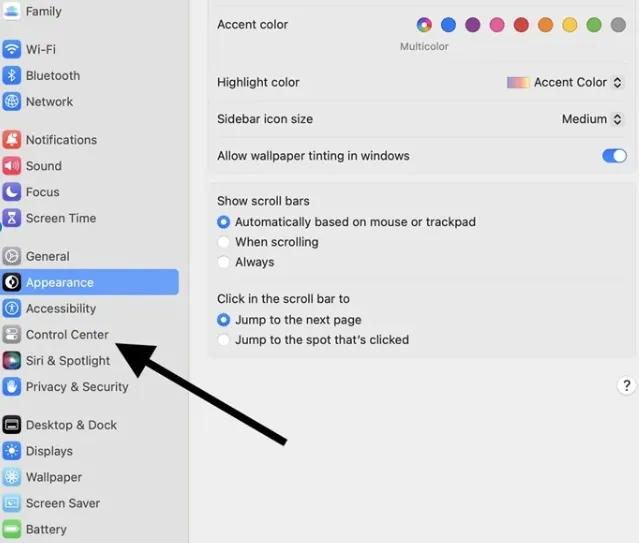
- En la barra de la izquierda, selecciona Centro de control. En Batería, activa Mostrar porcentaje
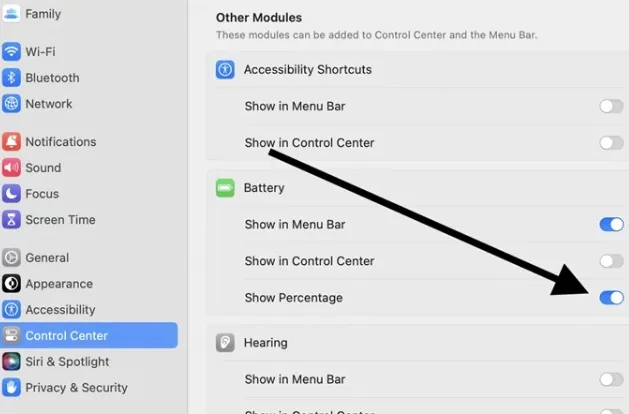
- Sal de Configuración del sistema. Cuando lo hagas, verás el porcentaje de batería restante en la barra de menú.
¿La batería del equipo aún es insuficiente? Puedes ver qué aplicaciones se inician con tu Mac y establecer cuáles deberían iniciarse predeterminadamente con el dispositivo y cuáles ejecutarse sólo cuando tú mismo lo decidas.


¿Tienes alguna pregunta o problema relacionado con el tema del artículo? Queremos ayudarte.
Deja un comentario con tu problema o pregunta. Leemos y respondemos todos los comentarios, aunque a veces podamos tardar un poco debido al volumen que recibimos. Además, si tu consulta inspira la escritura de un artículo, te notificaremos por email cuando lo publiquemos.
*Moderamos los comentarios para evitar spam.
¡Gracias por enriquecer nuestra comunidad con tu participación!